Kein Sound am PC? Das kann verschiedene Ursachen haben. Die häufigsten gehen wir nun durch, damit du auch einige potenziellen Lösungswege hast, um das Problem anzugehen.
Der Lautsprecher am PC funktioniert nicht
Wenn du am PC keinen Sound mehr hast, kann das zum Beispiel daran liegen, dass du schlichtweg aus Versehen gemutet hast. Vielleicht hast du mehrere Bildschirme und warst auf dem mit dem geöffneten YouTube Video und wolltest eigentlich am anderen Bildschirm zu tippen beginnen. Hast du dann die Taste M betätigt, wird das Video gemutet. Oder du hast vielleicht aus Versehen selbst gemutet und einfach darauf vergessen. Überprüf das am besten einfach mal, denn damit wäre das Problem ja schon direkt gelöst. Ist das nicht der Fall, gehst du die nächsten Tipps durch.
Prüfe alle Kabel. Stecken sie in den richtigen Buchsen? Sind sie womöglich etwas gelockert? Und da wir schon dabei sind: Zieh doch einfach das Kabel raus und steck es neu rein. Vielleicht behebt das dein Problem schon. Es kann nämlich sein, dass du beim Staub wischen aus Versehen am Kabel gezogen hast, ohne es zu bemerken. Dann hast du natürlich auch keinen Ton mehr.
Und das führt uns auch zum nächsten Punkt: Hast du das korrekte Soundgerät zur Wiedergabe einstellt? Hier hat Windows 11 wieder eine sehr praktische Funktion, mit der du das ganz schnell prüfen kannst. In jedem anderen Fall funktioniert es ganz ähnlich: Klick in der Taskleiste auf das Symbol für den Ton, dort auf den Pfeil und dann auf das jeweilige Soundgerät, auf dem der Ton ausgegeben werden soll.
[ezcol_1half]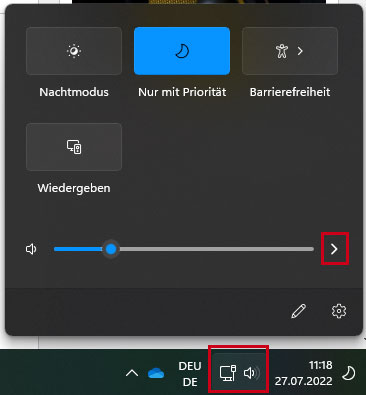
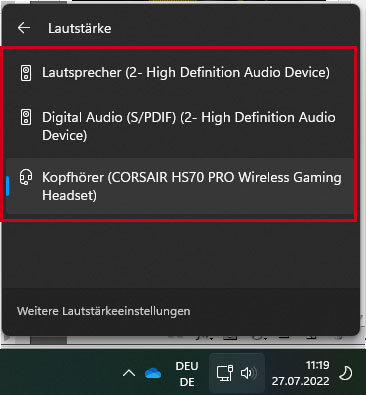
Ist das richtige Gerät eingestellt und trotzdem hast du keinen Sound am PC, müssen wir weiter nach der Fehlerquelle suchen.
Gehen wir nun mal die Systemsteuerung. Du musst hier in den Punkt „Hardware und Sound“ und hier auf „Sound“ gehen. Es gibt nun ein kleines Popup, bei dem dir die einzelnen Geräte zur Audiowiedergabe aufgelistet werden.
Hier machst du einen Rechtsklick auf ein beliebiges Wiedergabegerät und aktivierst die zwei Menüfunktionen, dass deaktivierte und getrennte Geräte angezeigt werden.
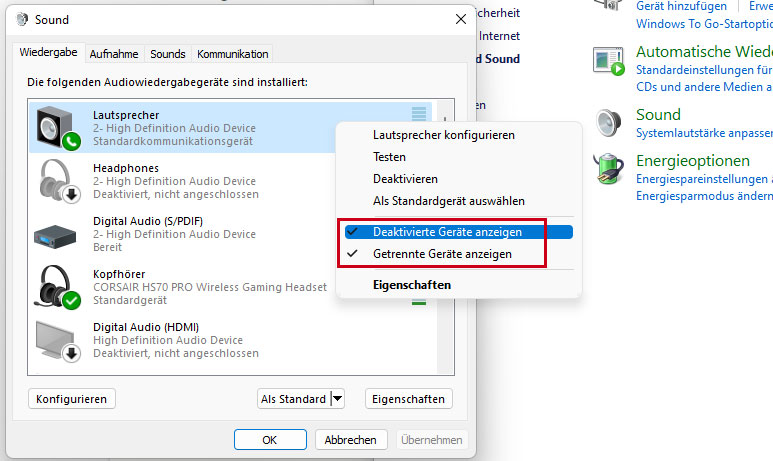
Dadurch kannst du auch gleich mal überprüfen, ob dein PC das Wiedergabegerät überhaupt erkennt. Womöglich ist der Lautsprecher, den du nutzen willst, gar nicht aktiviert?
Hat das dein Problem noch immer nicht gelöst? Suche den Gerätemanager auf und aktualisiere die Treiber deiner Soundkarte. Dazu gehst du über den Gerätemanager auf „Audio Video und Gamecontroller“. Da wählst du das jeweilige Audiogerät per Rechtsklick aus und gehst auf den Punkt „Treiber aktualisieren“.
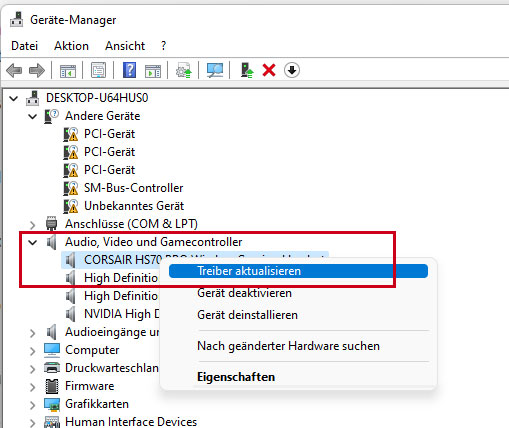
Funktioniert auch das nicht, deinstallierst du über den Gerätemanager das Gerät und steckst es neu an, damit es neu installiert wird. Das sollte dann letzten Endes dein Problem beheben.
Kein Sound am PC – eine schnelle Checkliste
Also nochmal im Schnellen zusammengefasst:
- Prüfe, ob Ton gemutet ist
- Prüfe alle Kabel & steck das Gerät neu an
- Prüfe, ob das richtige Gerät zur Soundwiedergabe eingestellt ist
- Prüfe, ob das Gerät eingeschaltet ist
- Prüfe, ob das Gerät unter Hardware und Sound aktiviert ist
- Aktualisiere den Treiber vom Gerät
- Installiere den Treiber vom Gerät neu
Hilft das alles nichts, dann wird vermutlich das Gerät ein Problem haben. Selten kommt es zum Beispiel noch vor, dass eine zugehörige Software Probleme verursacht. In den meisten Fällen liegt dann aber ein Hardwaredefekt vor.
Der schnelle Test kann hier helfen, um zu differenzieren: Funktioniert ein anderes Ausgabegerät? Falls ja, dann liegt hier der Defekt vor, falls nein, wird das Problem an der Soundkarte selbst liegen.

